Bull NovaScale Blade 4 GBps Fibre Channel Expansion Card Installation and Manuel utilisateur
PDF
Télécharger
Document
Guide d'installation et d'utilisation REFERENCE 86 F1 01ET 00 NOVASCALE BLADE Carte d'extension Fibre Channel 4 Gbps NOVASCALE BLADE Carte d'extension Fibre Channel 4 Gbps Guide d'installation et d'utilisation Matériel Mai 2006 BULL CEDOC 357 AVENUE PATTON B.P.20845 49008 ANGERS CEDEX 01 FRANCE REFERENCE 86 F1 01ET 00 L'avis juridique de copyright ciaprès place le présent document sous la protection des lois de Copyright qui prohibent, sans s'y limiter, des actions comme la copie, la distribution, la modification et la création de produits dérivés â partir du présent document. Copyright Bull SAS, 2006 Copyright Intel Corporation, 2005. Imprimé en France Nous vous encourageons à nous faire part de vos commentaires sur la forme, le contenu et la présentation du document. Un formulaire figure à la fin du document à cet effet. Pour commander des exemplaires supplémentaires du document ou d'autres documents techniques Bull, utilisez le bon de commande figurant à la fin du document. Marques déposées Toutes les marques déposées sont la propriété de leurs titulaires respectifs. Intel, Pentium, Itanium et Xeon des marques déposées d'Intel Corporation ou de ses filiales aux Etats-Unis et d'autres pays. Les informations contenues dans ce document peuvent être modifiées sans préavis. Bull n'est pas responsable des erreurs éventuelles pouvant figurer dans ce document, ni des dommages pouvant résulter de son utilisation. Informations de réglementation et de sécurité sur les serveurs lames NovaScale ✏ REMARQUE Les procédures de maintenance sont conçues pour vous aider à localiser les problèmes. Elles ont été écrites en supposant que vous avez été formé sur tous les types d'ordinateurs ou que vous êtes familiarisé avec les ordinateurs, les fonctions, la terminologie et les informations de maintenance utilisés dans ce manuel. Important Safety Instructions Read all caution and safety statements in this document before performing any of the instructions. Read the manual NovaScale Blade Series Boards and Chassis Safety Information. Consignes de sécurité Lisez attentivement toutes les consignes de sécurité et les mises en garde indiquées dans ce document avant de suivre toute instruction. Consultez le manuel NovaScale Blade Series Boards and Chassis Safety Information. Wichtige Sicherhetshinweise Lesen Sie zunächts sämtliche Warn- und Sicherheitshinweise in diesem Dokument, bevor Sie eine der Anweisungen ausführen. Beachten Sie auch dem Buch NovaScale Blade Series Boards and Chassis Safety Information. Importanti istruzioni sulla sicurezza Leggere attentamente tutte le istruzioni sulla sicurezza contenute nel presente documento prima di eseguire qualsiasi operazione. Vedere il manuale NovaScale Blade Series Boards and Chassis Safety Information. Instrucciones de seguridad importantes Lea todas las declaraciones de seguridad y precaución de este documento antes de realizar cualquira de las instrucciones. Vea el documento NovaScale Blade Series Boards and Chassis Safety Information. iii Sécurité générale Par mesure de sécurité, veuillez suivre les règles ci-dessous : iv • Veillez à ce que l’entretien soit correctement effectué dans la pièce où se trouvent les machines pendant et après la maintenance. • Pour soulever un objet lourd : 1. Assurez-vous de ne pas risquer de glisser. 2. Distribuez le poids de l’objet équitablement sur vos deux jambes. 3. Soulevez l’objet doucement. Ne vous déplacez pas brusquement, ne faites pas de mouvement de torsion en soulevant l’objet. 4. Soulevez l’objet en restant debout ou en poussant avec les muscles de vos jambes, ce qui soulage les muscles du dos. N’essayez pas de soulever d’objet pesant plus de 16 kg ou tout objet que vous estimez trop lourd pour vous. • N’effectuez aucune action pouvant mettre en danger le client ou rendre l’équipement dangereux. • Avant de démarrer la machine, assurez-vous que les techniciens de maintenance et le personnel de l’entreprise cliente ne sont pas en situation dangereuse. • Durant la maintenance, posez les boîtiers ou les pièces que vous avez retirées dans un endroit non accessible au personnel. • Ne laissez pas votre caisse à outils sur le passage afin d’éviter que les gens trébuchent. • Ne portez pas de vêtement ample qui pourrait se coincer dans les pièces en mouvement de la machine. Veillez à attacher ou à relever vos manches au-dessus des coudes. Si vos cheveux sont longs, attachez-les. • Glissez les extrémités de votre cravate ou de votre écharpe à l’intérieur de vos vêtements, ou attachez-les avec une pince isolante à environ 8 centimètres des extrémités. • Ne portez ni bijou, ni chaîne, ni lunettes à monture métallique, ni attache métallique pour vos vêtements. Rappel : Les objets en métal sont de bons conducteurs. • Portez des lunettes de sécurité lorsque vous utilisez un marteau, percez, soudez, coupez du fil, fixez des ressorts, utilisez des solvants ou travaillez dans toute autre situation pouvant être dangereuse pour vos yeux. • Après la maintenance, réinstallez tous les écrans de protection, les dispositifs de sécurité, les étiquettes et les fils de terre. Remplacez tout dispositif de sécurité usé ou défectueux. • Replacez correctement tous les boîtiers avant de rendre la machine au client. Carte d’extension Fibre Channel 4 Gbps - Guide d’Installation et d’Utilisation Sécurité électrique AVERTISSEMENT : Le courant électrique provenant de l’alimentation, du téléphone et des câbles de transmission peut présenter un danger. Pour votre sécurité et celle de l’équipement, avant d’ouvrir les carters du serveur, mettez celui-ci hors tension et déconnectez ses cordons d'alimentation ainsi que les câbles qui le relient aux systèmes de télécommunication, aux réseaux et aux modems, sauf indication contraire mentionnée dans les procédures d’installation et de configuration. ✏ Important : Lorsque vous travaillez sur des équipements électriques, respectez les règles ci-dessous. • N’utilisez que des outils et équipements de contrôle dûment testés et approuvés. Certains outils possèdent des poignées recouvertes d’un matériau fin n’assurant aucune protection en présence de courant électrique. • De nombreux clients posent, près de leurs machines, des tapis de sol contenant des fibres conductrices permettant d’atténuer les décharges électrostatiques. Pour éviter tout risque de choc électrique, n’utilisez pas ce genre de tapis. • Localisez l’interrupteur d’arrêt d’urgence, le sectionneur et les prises électriques de la pièce. En cas d’accident électrique, vous pourrez rapidement éteindre l’interrupteur ou débrancher le cordon d’alimentation. • Ne travaillez pas seul dans des conditions dangereuses ou près de machines présentant un risque électrique. • Déconnectez toute alimentation électrique avant de : — réaliser une inspection mécanique — travailler près de sources d’alimentation — supprimer ou installer les unités principales • Avant de travailler sur une machine, débranchez le cordon d’alimentation. Si vous n’arrivez pas à le débrancher, demandez au client de mettre hors tension la boîte murale (qui alimente la machine) et verrouillez cette boîte murale en position hors tension. • Si vous devez travailler sur une machine ayant des circuits électriques exposés, prenez les précautions suivantes : — Assurez-vous qu’une autre personne, connaissant les commandes de mise hors tension, se trouve à proximité. Rappel : Une autre personne doit être présente afin de couper le courant si nécessaire. — N’utilisez qu’une seule main lorsque vous travaillez avec des équipements électriques sous tension ; mettez l’autre main dans votre poche ou derrière le dos. — Rappel : Pour qu’il y ait choc électrique, le circuit doit être fermé. Si vous respectez la consigne énoncée ci-dessus, vous pouvez éviter une électrocution. • Lorsque vous utilisez un testeur, effectuez les réglages correctement et utilisez les fils et accessoires conformes à ce testeur. • Positionnez-vous sur des tapis de sol en caoutchouc (fournis éventuellement par le client) afin de vous isoler des sols métalliques et des châssis de machines. Informations de réglementation et de sécurité sur les serveurs lames NovaScale v • Lorsque vous travaillez avec de très hautes tensions, respectez les instructions de sécurité spécifiques, consignées dans les sections sur la sécurité des informations de maintenance. Soyez extrêmement vigilant lorsque vous mesurez de hautes tensions. • Procédez à la vérification et à l’entretien régulier de vos outils électriques afin de travailler dans des conditions sécurisées. • N’utilisez pas d’outils ou de testeurs usés ou défaillants. • Ne supposez jamais que le courant a été coupé sur un circuit. Vérifiez d’abord que le circuit est effectivement hors tension. • Soyez toujours attentif aux éventuelles sources de danger dans votre zone de travail : sol humide, rallonges non reliées à la terre, surtensions et sols non sécurisés. • Ne touchez pas un circuit électrique sous tension avec la surface réfléchissante d’un miroir dentaire en plastique. Cette surface est en effet conductrice, et son contact avec le circuit électrique peut entraîner des dommages corporels et matériels. • Lorsque les unités d’alimentation et les ventilateurs ont été déplacés de leur position normale d’utilisation dans une machine alors qu’ils étaient sous tension, n’essayez pas d’en effectuer la maintenance. Ceci permet une mise à la terre correcte des unités. • En cas d’accident électrique, soyez prudent : — Éteignez le courant. — Envoyez quelqu’un chercher une assistance ou des secours. Manipulation de dispositifs sensibles à l’électricité statique Tout élément d’un ordinateur contenant des transistors ou des circuits intégrés doit être considéré comme sensible à l’électricité statique. Les décharges électrostatiques (ESD) peuvent survenir lorsqu’il existe une différence de charge entre des objets. Pour éviter de les endommager, égalisez la charge de façon à ce que le serveur, l’élément manipulé, le tapis de travail et la personne manipulant l’élément aient tous la même charge. ✏ REMARQUE S’il existe des procédures ESD complémentaires spécifiques au produit, appliquez-les. Assurez-vous que l’efficacité des dispositifs de protection ESD que vous utilisez est certifiée (ISO 9000). Lorsque vous manipulez des pièces sensibles à l’électricité statique : vi • Laissez les pièces dans leur emballage de protection jusqu’à leur insertion dans le produit. • Évitez le contact avec d’autres personnes. • Portez un bracelet antistatique afin d’éliminer l’électricité statique de votre corps. • Évitez tout contact entre la pièce et vos vêtements. La plupart des vêtements sont isolants et retiennent une charge même si vous portez un bracelet antistatique. • Utilisez le côté noir d’un tapis de travail mis à la terre afin d’opérer sur une surface sans électricité statique. En particulier, utilisez un tapis lorsque vous manipulez des dispositifs sensibles à l’électricité statique. Carte d’extension Fibre Channel 4 Gbps - Guide d’Installation et d’Utilisation • Sélectionnez une installation de mise à la terre offrant une protection adaptée aux conditions spécifiques de maintenance, comme celles listées ci-après. ✏ REMARQUE En guise de protection contre les décharges électrostatiques (ESD), une installation de mise à la terre est souhaitable, mais non obligatoire. Fixez le collier de mise à la terre à toute masse de châssis, toute tresse de masse ou tout fil de terre vert. Lorsque vous travaillez sur un système à double isolation ou alimenté par une batterie, utilisez un point de référence ou une masse commune ESD. Sur ces systèmes, vous pouvez utiliser des boîtiers coaxiaux ou avec connecteur externe. Utilisez le contact de terre circulaire de la prise d’alimentation secteur sur les ordinateurs reliés au secteur. DANGER Le courant électrique provenant de l’alimentation, du téléphone et des câbles de transmission peut présenter un danger. Afin d’éviter tout risque de choc électrique : • Ne manipulez pas de câble, n’effectuez pas d’installation ni de maintenance ou de reconfiguration de ce produit pendant un orage. • Connectez tous les cordons d’alimentation à un socle de prise de courant correctement câblé et mis à la terre. • Connectez à des socles de prise de courant correctement câblés tout équipement relié à ce produit. • Si possible, n’utilisez qu’une seule main pour manipuler les câbles d’interface. • Ne mettez jamais un équipement sous tension en cas d’incendie ou d’inondation, ou en présence de dommages matériels. • Avant d’ouvrir les boîtiers de ce produit, mettez-le hors tension et déconnectez ses cordons d'alimentation ainsi que les câbles qui le relient aux systèmes de télécommunication, aux réseaux et aux modems, sauf indication contraire dans les procédures d’installation et de configuration. • Lorsque vous installez, déplacez ou retirez les boîtiers de ce produit ou des périphériques qui lui sont raccordés, connectez et déconnectez les câbles comme indiqué dans le tableau ci-dessous. Informations de réglementation et de sécurité sur les serveurs lames NovaScale vii Pour la connexion Pour la déconnexion 1. Mettez tous les périphériques hors tension. 1. Mettez tous les périphériques hors tension. 2. Fixez tout d’abord l’ensemble des câbles 2. Débranchez les cordons d’alimentation des aux périphériques. 3. Fixez les câbles d’interface aux connecteurs. 4. Branchez les cordons d’alimentation sur des prises. 5. Mettez le dispositif sous tension. viii prises. 3. Débranchez les câbles d’interface des connecteurs. 4. Débranchez tous les câbles des périphériques. Carte d’extension Fibre Channel 4 Gbps - Guide d’Installation et d’Utilisation AVERTISSEMENT : Si votre système comprend un module qui contient une pile au lithium, ne remplacez celle-ci que par la même pile ou une équivalence recommandée par le fabricant. Si votre système comprend un module qui contient une pile au lithium, remplacez-le uniquement par le même type de module, produit par le même fabricant. Les piles au lithium peuvent exploser si elles ne sont pas correctement utilisées, manipulées ou mises au rebut. Ne jamais : • les jeter à l’eau ; • les exposer à une température supérieure à 100 °C ; • chercher à les réparer ou à les démonter. Pour le recyclage ou la mise au rebut, reportez-vous à la réglementation en vigueur. AVERTISSEMENT : Lorsque votre installation comprend des produits à laser (tels que des lecteurs de CD-ROM et de DVD-ROM, des dispositifs à fibres optiques ou des émetteurs), respectez les règles suivantes : • Ne retirez aucun capot. Si vous retirez le capot d’un appareil à laser, vous risquez d’être exposé à un rayonnement laser dangereux. Aucune pièce du dispositif n’est réparable. • Si vous appliquez des commandes, des réglages ou des procédures autres que ceux définis dans le présent manuel, vous risquez de vous exposer à un rayonnement dangereux. ✏ DANGER ✏ Certains produits à laser contiennent une diode laser de Classe 3A ou 3B. Tenez compte des instructions suivantes : Rayonnement laser lorsque l’appareil est ouvert. Évitez toute exposition directe au rayon laser. Évitez de regarder fixement le faisceau ou de l’observer avec des instruments optiques. Informations de réglementation et de sécurité sur les serveurs lames NovaScale ix ≥18 kg AVERTISSEMENT : Soulevez avec précaution. ≥32 kg ≥55 kg AVERTISSEMENT : L'interrupteur du dispositif et celui de la source d'alimentation n'empêchent pas le courant d'arriver au dispositif. Le dispositif peut aussi comporter plusieurs cordons d’alimentation. Pour qu’aucun courant ne passe dans le dispositif, débranchez tous les cordons d’alimentation. 2 AVERTISSEMENT : Ne placez aucun objet de plus de 82 kg au-dessus des dispositifs montés en armoire. x Carte d’extension Fibre Channel 4 Gbps - Guide d’Installation et d’Utilisation AVERTISSEMENT : Ne placez aucun objet de plus de 82 kg au-dessus des dispositifs montés en armoire. AVERTISSEMENT : Pour éviter tout risque de blessure, retirez tous les serveurs lames de l'unité avant de la soulever. AVERTISSEMENT : Un courant électrique dangereux est présent lorsque le serveur lame est connecté à une source d'alimentation. Remettez toujours en place le couvercle du serveur lame avant d'installer ce dernier. Spécifications de réglementation et avertissements Conformité aux normes de sécurité : États-Unis : UL 60950 - 3rd Edition/CSA 22.2. No. 60950 Canada : cUL certified - 3rd Edition/CSA 22.2. No. 60950- for Canada (product bears the single cUL mark for U.S. and Canada) Europe : Low Voltage Directive, 73/23/EEC TUV/GS to EN60950 2nd Edition with Amendments, A1 = A2+A3+A4 International : UL/CB to IEC 60950 3rd Edition UL/CB - EN60 950 3rd Edition UL/CB - EMKO-TSE (74-SEC) 207/94 Australie/Nouvelle Zélande : CB Report to IEC 60950, 3rd Edition plus international deviations Informations de réglementation et de sécurité sur les serveurs lames NovaScale xi Compatibilité électromagnétique (CEM) États-Unis : FCC CFR 47 Part 2 and 15, Verified Class A Limit Canada : IC ICES-003 Class A Limit Europe : EMC Directive, 89/336/EEC EN55022, Class A Limit, Radiated & Conducted Emissions EN55024 ITE Specific Immunity Standard EN61000-4-2 ESD Immunity (Level 2 Contact Discharge, Level 3 Air Discharge) EN61000-4-3 Radiated Immunity (Level 2) EN61000-4-4 Electrical Fast Transient (Level 2) EN61000-4-5 AC Surge EN61000-4-6 Conducted RF EN61000-4-8 Power Frequency Magnetic Fields EN61000-4-11 Voltage Dips and Interrupts EN6100-3-3 Voltage Flicker Japon : VCCI Class A ITE (CISPR 22, Class A Limit) IEC 1000-3-2 Limit for Harmonic Current Emissions Australie/Nouvelle Zélande : AS/NZS 3548, Class A Limit Taiwan : BSMI Approval Corée : RRL Approval Russie : GOST Approval International : CISPR 22, Class A Limit Avis de compatibilité électromagnétique (États-Unis) Cet appareil respecte les limites des caractéristiques d'immunité des appareils numériques définies par la Classe A, conformément au chapitre 15 de la réglementation de la FCC. La conformité aux spécifications de la Classe A offre une garantie acceptable contre les perturbations électromagnétiques dans les zones commerciales. Ce matériel génère, utilise et peut émettre de l'énergie radiofréquence. Il risque de parasiter les communications radio s'il n'est pas installé conformément aux instructions. L'exploitation faite en zone résidentielle peut entraîner le brouillage des réceptions radio et télé, ce qui obligerait le propriétaire à prendre les dispositions nécessaires pour en éliminer les causes. xii Carte d’extension Fibre Channel 4 Gbps - Guide d’Installation et d’Utilisation ✏ REMARQUE Définition d’un dispositif de Classe A : Si un dispositif de Classe A est installé dans le système, celui-ci est considéré comme un système de Classe A. Dans cette configuration, l'exploitation faite en zone résidentielle peut entraîner le brouillage des réceptions radio et télé. ✏ REMARQUE Afin de minimiser le brouillage électrique, ce produit doit être installé avec un câble CAT5 ou équivalent. Avis de compatibilité électromagnétique (International) Europe (Déclaration de conformité CE) : Ce produit a été testé en conformité avec et respecte la Directive Basse Tension (73/23/CEE) et la Directive CEM (89/336/CEE). La marque CE a été apposée sur ce produit afin d’illustrer sa conformité. Compatibilité CEM du Japon : Traduction française de l’avis ci-dessus : Ce matériel appartient à la Classe A, selon la classification du Voluntary Control Council for Interference by Information Technology Equipment (VCCI). Son exploitation en milieu résidentiel peut entraîner le brouillage des réceptions radio. Ceci obligerait le propriétaire à prendre les dispositions nécessaires pour en éliminer les causes. ICES-003 (Canada) : Cet appareil numérique respecte les limites d’émission de bruits radioélectriques applicables aux appareils numériques de Classe A prescrites dans la norme sur le matériel brouilleur : "Appareils Numériques", NMB-003 édictée par le Ministre Canadien des Communications. Traduction française de l’avis ci-dessus : Cet appareil numérique respecte les limites d’émission de bruits radioélectriques applicables aux appareils numériques de Classe A prescrites dans la norme sur le matériel brouilleur: "Appareils Numériques", NMB-003 édictée par le Ministre Canadien des Communications. BSMI (Taiwan) : Le numéro d’accréditation BSMI et l’avertissement ci-dessous se trouvent sur l’étiquette de sécurité du produit située de façon visible sur le châssis externe. Informations de réglementation et de sécurité sur les serveurs lames NovaScale xiii RRL (Corée) : Traduction française de l’avis ci-dessus : Périphérique Informations utilisateur Dispositif de Classe A Ce dispositif est conforme à la compatibilité électromagnétique RRL et fonctionne dans un environnement commercial ; les distributeurs et utilisateurs doivent être attentifs à cette remarque. Si le produit est vendu ou acheté de façon incorrecte, veuillez l’échanger contre un produit à usage domestique. Dispositif de Classe B Ce dispositif est conforme à la compatibilité électromagnétique RRL et fonctionne dans un environnement résidentiel ; il peut donc être utilisé à tout endroit, dont une zone résidentielle. Remarque : Dispositif de Classe A : utilisé dans une zone commerciale. Dispositif de Classe B : utilisé dans une zone résidentielle. xiv Carte d’extension Fibre Channel 4 Gbps - Guide d’Installation et d’Utilisation Table des matières Informations de réglementation et de sécurité sur les serveurs lames NovaScale . . . . . iii 1 Introduction . . . . . . . . . . . . . . . . . . . . . . . . . . . . . . . . . . . . . . . . . . . . . . . . . . . . . . . . . . . . . . Présentation de la technologie Fibre Channel . . . . . . . . . . . . . . . . . . . . . . . . . . . . . . . . . . . . Documentation connexe . . . . . . . . . . . . . . . . . . . . . . . . . . . . . . . . . . . . . . . . . . . . . . . . . . . . Caractéristiques et spécifications . . . . . . . . . . . . . . . . . . . . . . . . . . . . . . . . . . . . . . . . . . . . . Inventaire . . . . . . . . . . . . . . . . . . . . . . . . . . . . . . . . . . . . . . . . . . . . . . . . . . . . . . . . . . . . . . . . Consignes de sécurité utilisées dans le manuel . . . . . . . . . . . . . . . . . . . . . . . . . . . . . . . . . . Composants principaux de la carte d’extension Fibre Channel . . . . . . . . . . . . . . . . . . . . . . . 1 1 2 2 3 3 4 2 Installation de la carte d’extension d'E/S Fibre Channel . . . . . . . . . . . . . . . . . . . . . . . . . . Manipulation d’unités sensibles à l’électricité statique . . . . . . . . . . . . . . . . . . . . . . . . . . . . . . Consignes d’installation . . . . . . . . . . . . . . . . . . . . . . . . . . . . . . . . . . . . . . . . . . . . . . . . . . . . . Configuration d’une session de commande. . . . . . . . . . . . . . . . . . . . . . . . . . . . . . . . . . . . . . 5 5 5 6 3 Mise à jour du code d’amorçage et du microcode, et installation des pilotes de périphériques . . . . . . . . . . . . . . . . . . . . . . . . . . . . . . . . . . . . . . . . . . . . . . . . . . . . . . . . . . . . 7 Installation des pilotes de périphériques . . . . . . . . . . . . . . . . . . . . . . . . . . . . . . . . . . . . . . . . 7 4 Utilisation de Fast!UTIL. . . . . . . . . . . . . . . . . . . . . . . . . . . . . . . . . . . . . . . . . . . . . . . . . . . . . 9 Démarrage de Fast!UTIL . . . . . . . . . . . . . . . . . . . . . . . . . . . . . . . . . . . . . . . . . . . . . . . . . . . . 9 Options du menu Configuration Settings . . . . . . . . . . . . . . . . . . . . . . . . . . . . . . . . . . . . . . . . 9 Select host adapter . . . . . . . . . . . . . . . . . . . . . . . . . . . . . . . . . . . . . . . . . . . . . . . . . . . . 9 Host adapter settings . . . . . . . . . . . . . . . . . . . . . . . . . . . . . . . . . . . . . . . . . . . . . . . . . 10 Selectable Boot Settings . . . . . . . . . . . . . . . . . . . . . . . . . . . . . . . . . . . . . . . . . . . . . . . 12 Restore Default Settings . . . . . . . . . . . . . . . . . . . . . . . . . . . . . . . . . . . . . . . . . . . . . . . 12 Raw NOVRAM data . . . . . . . . . . . . . . . . . . . . . . . . . . . . . . . . . . . . . . . . . . . . . . . . . . 12 Advanced Adapter Settings. . . . . . . . . . . . . . . . . . . . . . . . . . . . . . . . . . . . . . . . . . . . . 12 Scan Fibre Channel devices . . . . . . . . . . . . . . . . . . . . . . . . . . . . . . . . . . . . . . . . . . . . 13 Fibre Channel disk utility . . . . . . . . . . . . . . . . . . . . . . . . . . . . . . . . . . . . . . . . . . . . . . . 14 Loopback data test . . . . . . . . . . . . . . . . . . . . . . . . . . . . . . . . . . . . . . . . . . . . . . . . . . . 14 ExitFast!UTIL . . . . . . . . . . . . . . . . . . . . . . . . . . . . . . . . . . . . . . . . . . . . . . . . . . . . . . . 14 5 Utilisation de l’application SANsurfer . . . . . . . . . . . . . . . . . . . . . . . . . . . . . . . . . . . . . . . . Présentation de l’application QLogic* SANsurfer. . . . . . . . . . . . . . . . . . . . . . . . . . . . . . . . . Installation et configuration système requise . . . . . . . . . . . . . . . . . . . . . . . . . . . . . . . . . . . . Caractéristiques . . . . . . . . . . . . . . . . . . . . . . . . . . . . . . . . . . . . . . . . . . . . . . . . . . . . . . . . . . Utilities . . . . . . . . . . . . . . . . . . . . . . . . . . . . . . . . . . . . . . . . . . . . . . . . . . . . . . . . . . . . . . . . . Update flash . . . . . . . . . . . . . . . . . . . . . . . . . . . . . . . . . . . . . . . . . . . . . . . . . . . . . . . . 15 15 15 15 16 16 6 Dépannage . . . . . . . . . . . . . . . . . . . . . . . . . . . . . . . . . . . . . . . . . . . . . . . . . . . . . . . . . . . . . . 17 A Aide et assistance technique . . . . . . . . . . . . . . . . . . . . . . . . . . . . . . . . . . . . . . . . . . . . . . . 19 Avant toute demande d’assistance . . . . . . . . . . . . . . . . . . . . . . . . . . . . . . . . . . . . . . . . . . . 19 Utilisation de la documentation . . . . . . . . . . . . . . . . . . . . . . . . . . . . . . . . . . . . . . . . . . . . . . 19 B Informations relatives à la réglementation et à la conformité . . . . . . . . . . . . . . . . . . . . Conformité réglementaire du produit . . . . . . . . . . . . . . . . . . . . . . . . . . . . . . . . . . . . . . . . . . Application prévue. . . . . . . . . . . . . . . . . . . . . . . . . . . . . . . . . . . . . . . . . . . . . . . . . . . . Conformité du produit aux normes de sécurité . . . . . . . . . . . . . . . . . . . . . . . . . . . . . . Compatibilité CEM du produit – Conformité classe A . . . . . . . . . . . . . . . . . . . . . . . . . 21 21 21 21 21 xv Certifications / Enregistrements / Déclarations . . . . . . . . . . . . . . . . . . . . . . . . . . . . . . Notices de compatibilité électromagnétique. . . . . . . . . . . . . . . . . . . . . . . . . . . . . . . . . . . . . Déclaration de vérification FCC (Etats-Unis). . . . . . . . . . . . . . . . . . . . . . . . . . . . . . . . Industry Canada (ICES-003). . . . . . . . . . . . . . . . . . . . . . . . . . . . . . . . . . . . . . . . . . . . Europe (Déclaration de conformité CE) . . . . . . . . . . . . . . . . . . . . . . . . . . . . . . . . . . . VCCI (Japon) . . . . . . . . . . . . . . . . . . . . . . . . . . . . . . . . . . . . . . . . . . . . . . . . . . . . . . . Conformité coréenne (RRL) . . . . . . . . . . . . . . . . . . . . . . . . . . . . . . . . . . . . . . . . . . . . xvi 22 22 22 23 23 23 23 Carte d'extension Fibre Channel 4 Gbps - Guide d'Installation et d'Utilisation 1 Introduction Ce Guide d’Installation et d’Utilisation contient les instructions relatives à l’installation de votre carte d’extension Fibre Channel 4 Gbps sur un châssis de serveurs lames NovaScale. Il vous indique comment : • Installer et configurer la carte d'extension Fibre Channel 4 Gbps • Mettre à jour le code BIOS et les pilotes de la carte d’extension Fibre Channel 4 Gbps La carte d’extension Fibre Channel est un périphérique Fibre Channel de 4 Gbits comportant deux ports configurables. Les signaux de communication sont acheminés à partir du serveur lame via les connecteurs Fibre Channel grande vitesse de la carte d'extension Fibre Channel vers les baies de module d'E/S 3 et 4 du châssis des serveurs lames NovaScale. Remarques : - Les modules dans les baies de modules d'E/S 3 et 4 doivent être compatibles Fibre Channel. - Lorsque la carte d’extension est utilisée avec le module pass-through optique, en option, un débit de données Fibre Channel de 1 Go ou 2 Go est nécessaire. Pour modifier le paramétrage du débit de données de la carte d’extension, voir le Chapitre 4, “Utilisation de Fast!UTIL,” page 9 ou le Chapitre 5, “Utilisation de l’application SANsurfer,” page 15. Le présent Guide d’Installation et d’Utilisation et les dernières versions d’autres documents fournissant des informations détaillées sur le Châssis des serveurs lames NovaScale, le serveur lame et les options proposées sont disponibles au format PDF sur le CD-ROM "Bull NovaScale Blade Resource CD". Pour une intervention de maintenance ou une assistance technique, voir l’Annexe A, “Aide et assistance technique,” page 19. Dans ce document, la carte d’extension Fibre Channel 4 Gbps est également appelée carte d’extension d’E/S ou carte d’extension. Présentation de la technologie Fibre Channel La technologie Fibre Channel est définie dans le protocole SCSI-3 Fibre Channel (SCSI-FCP). Fibre Channel est une technologie de transmission de données haute vitesse utilisée pour la mémoire de masse et la gestion de réseau. Lorsque vous ajoutez des cartes d’extension d'E/S Fibre Channel dans les serveurs lames et des modules d'E/S compatibles Fibre Channel dans le châssis des serveurs lames NovaScale, vous êtes en mesure de relier le serveur lame à un réseau de stockage SAN (Storage Area Network) externe via les ports optiques à 4 Gbps (gigabits par seconde) des modules d'E/S. La carte d’extension offre jusqu’à 8 Go de bande passante pour le mode duplex intégral par port. 1 Documentation connexe Ce Guide d’Installation et d’Utilisation contient les instructions relatives à l’installation, à la configuration et au démarrage de votre carte d’extension. En complément de ce Guide d’Installation et d’Utilisation, consultez la documentation connexe contenue sur le CD-ROM "Bull NovaScale Blade Resource CD". Caractéristiques et spécifications La carte d’extension Fibre Channel 4 Gbps présente les caractéristiques suivantes : • Conformité avec les normes d’émission et de sécurité internationales et en vigueur aux ÉtatsUnis • Support de l’accès direct à la mémoire (DMA) • Support de la maîtrise de bus • Utilitaire Fast!UTIL BIOS (basic input/output system) permettant la personnalisation des paramètres de configuration de la carte d’extension et des périphériques connectés • Support des protocoles FCP-SCSI (Fibre Channel Protocol SCSI) et FCP-IP (Fibre Channel Internet Protocol) • Support de la connexion Fabric point à point • Support du service Fibre Channel (classes 2 et 3) La carte d’extension Fibre Channel présente les caractéristiques suivantes : Tableau 1. Spécifications de la carte d’extension Fibre Channel Type Spécifications Fibre Channel Spécification • • • • • • • • Processeur Configuration monopuce avec deux ports Fibre Channel série à 4 Gbits entièrement indépendants. Chaque port offre les fonctionnalités suivantes : • • • • • 2 Bande passante : 4 Go par seconde maximum en mode semiduplex et 8 Go par seconde maximum en mode duplex intégral par port Support des protocoles FCP-SCSI et IP Support de la connexion de type Fabric point à point : connexion Fabric F-Port Support du profil de boucle arbitrée publique FCAL : connexion FL-Port Support des services Fibre Channel (classes 2 et 3) Support de l’initiateur et de l’opération cible FCP SCSI Support de l’opération en mode duplex intégral Interface cuivre couplée ca Processeur RISC Sérialiseur/désérialiseur intégré Séquenceur d’accès direct à la mémoire (DMA) en réception Mémoire tampon de trame Contrôleur DMA à cinq canaux Transfert de données hôte Transfert de données DMA sur bus 64 bits, 100 MHz, à 800 Mo par seconde Mémoire vive (RAM) Mémoire statique (SRAM) en rafale synchronisée, 512 Ko par canal, supportant le contrôle de parité Carte d’extension Fibre Channel 4 Gbps - Guide d’Installation et d’Utilisation Tableau 1. Spécifications de la carte d’extension Fibre Channel (suite) Type Spécification Mémoire morte (ROM) du BIOS ROM du BIOS : 1 Mo de mémoire flash (programmable par l’utilisateur) Mémoire vive non volatile (NVRAM) NVRAM : 512 octets, programmable par l’utilisateur DMA intégré Contrôleur DMA à cinq canaux pour chaque port : émission, réception, commande, requête automatique et réponse automatique Mode FIFO pour mémoire tampon de trame Fonction FIFO intégrée pour mémoire tampon de trame, 4 Ko en émission et 6 Ko en réception pour chaque canal de données Dimensions Environ 9,35 cm x 13,14 cm Puissance de fonctionnement Environ 10 watts Inventaire Le pack de la carte d’extension est constitué des éléments suivants : • Carte d’extension Fibre Channel 4 Gbps, • CD-ROM "Bull NovaScale Blade Resource CD". Consignes de sécurité utilisées dans le manuel Les types de consignes de sécurité suivants sont utilisés dans le présent manuel : • Remarque : Ces consignes correspondent à des instructions et des conseils importants. • Important : Ces consignes fournissent des informations ou des conseils qui permettent d’éviter des difficultés ou des problèmes. • Attention : Ces consignes indiquent la présence d’un risque d’endommagement de programmes, de dispositifs ou de données. Une consigne de type Attention est placée juste avant l’instruction ou la situation susceptible d’entraîner des dommages. • Avertissement : Ces consignes signalent la présence d’un risque de blessures légères. Une consigne de type Avertissement est placée juste avant la description d’une situation ou d’une étape de procédure pouvant entraîner des blessures légères. • Danger : Ces consignes signalent la présence d’un risque de blessures graves, voire mortelles. Une consigne de type Danger est placée juste avant la description d’une situation ou d’une étape de procédure pouvant entraîner des blessures graves, voire mortelles. Introduction 3 Composants principaux de la carte d’extension Fibre Channel La puce ISP2422 fournit une interface avec bus local PCI-X et deux ports Fibre Channel à 4 Gbits entièrement indépendants. Chaque port comprend un processeur RISC, un sérialiseur/désérialiseur intégré (SERDES), un séquenceur DMA en réception, une mémoire tampon de trame, un contrôleur DMA à cinq canaux et une interface de mémoire externe dans une configuration monopuce. 4 Carte d’extension Fibre Channel 4 Gbps - Guide d’Installation et d’Utilisation 2 Installation de la carte d’extension d'E/S Fibre Channel Ce chapitre donne des détails sur les exigences relatives à l'installation des cartes d’extension d'E/S Fibre Channel. La carte d’extension peut être installée dans un serveur lame et une unité d’extension de stockage. Remarque :Reportez-vous à la documentation du serveur lame ou de l’ unité d’extension de stockage pour l’installation de la carte d’extension Fibre Channel. Manipulation d’unités sensibles à l’électricité statique Attention : L'électricité statique peut endommager les composants électroniques et, en particulier, le serveur lame que vous utilisez. Pour éviter tout risque de détérioration, conservez les dispositifs sensibles à l’électricité statique dans leur emballage antistatique jusqu’au moment de leur installation. Pour réduire les risques de décharge électrostatique, respectez les consignes suivantes : • Limitez vos mouvements car ceux-ci peuvent provoquer une accumulation d’électricité statique. • Manipulez le dispositif avec précaution, en le tenant par ses bords ou son cadre. • Ne touchez pas les soudures, les broches ou les circuits à découvert. • Ne laissez pas le dispositif à portée d’autres personnes susceptibles de le manipuler et de le détériorer le cas échéant. • Le dispositif étant toujours dans son emballage protecteur, mettez-le en contact avec une surface métallique non peinte du châssis des serveurs lames NovaScale ou avec n’importe quelle surface non peinte de tout autre composant relié à la terre de l’armoire pendant au moins deux secondes. Cette opération élimine l'électricité statique sur l'emballage et dans votre corps. • Retirez le dispositif de son emballage et installez-le directement dans le serveur lame sans le poser. Si vous devez le poser, placez-le sur son emballage antistatique. Ne placez pas le dispositif sur votre serveur lame ou sur une surface métallique. • Soyez encore plus prudent par temps froid car dans un local chauffé, l’air est plus sec (faible taux d’humidité relative) et les charges électrostatiques s’accumulent plus facilement. Consignes d’installation Avant d'installer la carte d'extension Fibre Channel, lisez les consignes de sécurité à partir de la page iii, ainsi que les instructions de la section “Manipulation d’unités sensibles à l’électricité statique.” Ces informations vous permettront d’utiliser le serveur lame et les modules en option en toute sécurité. Assurez-vous que vous utilisez les versions les plus récentes des pilotes de périphériques, microcodes et BIOS pour le serveur lame, le module d'administration et les modules d'E/S utilisés par la carte d'extension Fibre Channel. Si, sur votre serveur lame, un lecteur de disque dur est installé à l’emplacement du connecteur de lecteur de disque dur où vous voulez installer la carte d’extension, vous devez le retirer pour pouvoir installer la carte d’extension. Celle-ci occupe le même espace que le lecteur de disque dur et le remplace. Vous ne pouvez pas installer un lecteur de disque dur sur le connecteur adapté si une carte 5 d’extension est installée à l’emplacement de ce connecteur. Autrement dit, vous devez choisir entre installer un lecteur de disque dur et une carte d’extension pour certains types de serveur lame. Vérifiez qu’un module d'E/S compatible Fibre Channel est installé dans la baie de module d'E/S 3 ou 4, ou dans les deux dans le châssis des serveurs lames NovaScale. Si votre composant de châssis de serveurs lames NovaScale prend en charge l'installation d'une ou plusieurs cartes d'extension d'E/S, vous devez installer au moins un module d'E/S compatible Fibre Channel dans le châssis des serveurs lames NovaScale. L'installation d'un deuxième module d'E/S identique compatible Fibre Channel dans le châssis des serveurs lames NovaScale offre un module d'E/S de secours en cas de panne de l'un des modules. Si les modules d'E/S sont installés dans les baies de modules d'E/S 3 et 4, ces deux modules doivent être de même type. Pour plus d'informations, consultez la documentation suivante : • Le Guide d’Installation et d’Utilisation de votre serveur lame contient des instructions d’installation de carte d’extension d'E/S spécifiques à votre serveur. • Le Guide d'Installation de votre châssis de serveurs lames indique les emplacements des baies de modules d'E/S. • Le Guide d'Installation de votre module d'E/S indique les exigences pour l'installation et les instructions de configuration pour le module. Configuration d’une session de commande Après avoir installé la carte d’extension Fibre Channel, mettez sous tension le serveur lame et configurez une session de commande : • si le serveur lame prend en charge la connexion à la console locale en utilisant le bouton KVM sur le panneau de commande du serveur lame. Consultez le Guide d’Installation et d’Utilisation de votre serveur lame pour plus d'informations. • si le serveur lame ne prend pas en charge la connexion à la console locale. Consultez le Guide d’Installation et d’Utilisation de votre serveur lame pour plus d’informations sur la configuration d’une session de commande avec le serveur lame. 6 Carte d’extension Fibre Channel 4 Gbps - Guide d’Installation et d’Utilisation 3 Mise à jour du code d’amorçage et du microcode, et installation des pilotes de périphériques Après avoir installé la carte d’extension Fibre Channel, assurez-vous que le code d’amorçage et le microcode les plus récents sont installés. Puis, installez les pilotes de périphériques. Remarque :Pour obtenir les informations les plus récentes sur les systèmes d’exploitation pris en charge, les versions des pilotes de périphériques, les utilitaires et la documentation, contactez votre responsable de maintenance Bull. Installation des pilotes de périphériques Pour obtenir les dernières documentations et instructions d’installation sur les ppilotes de périphériques et utilitaires, contactez votre responsable de maintenance Bull. 7 8 Carte d’extension Fibre Channel 4 Gbps - Guide d’Installation et d’Utilisation 4 Utilisation de Fast!UTIL Ce chapitre fournit des informations de configuration détaillées aux utilisateurs avancés souhaitant personnaliser la configuration de la carte d’extension Fibre Channel lorsqu'elle est installée sur un châssis des serveurs lames NovaScale. À cette fin, ils peuvent utiliser l’utilitaire Fast!UTIL. Démarrage de Fast!UTIL Selon le cas, démarrez ou redémarrez le serveur lame. Sur le panneau de commande du serveur lame, appuyez sur le bouton de sélection de l’unité KVM (clavier/vidéo/souris). Pour accéder à Fast!UTIL, appuyez sur les touches Ctrl+Q pendant l’initialisation du BIOS de la carte d’extension. L’affichage du menu Fast!UTIL peut prendre quelques secondes. La carte d’extension d’E/S comporte deux ports, qui peuvent être configurés séparément avec Fast!UTIL. Une fois que les paramètres décrits dans la section “Options du menu Configuration Settings” ont été modifiés, l’utilitaire Fast!UTIL redémarre le serveur lame, afin que les nouveaux paramètres soient pris en compte. Important : Si les paramètres de configuration sont incorrects, la carte d’extension Fibre Channel risque de ne pas fonctionner normalement. Sauf indication contraire d’un technicien de maintenance ou des instructions d’installation, ne modifiez pas les paramètres de configuration par défaut. Options du menu Configuration Settings Remarque :Pour plus d’informations sur les options Remote Boot, contactez votre responsable de la maintenance. Les options présentées dans cette section vous permettent de configurer la carte d’extension Fibre Channel. Ces options sont affichées dans le menu Configuration Settings. Select host adapter Cette option vous permet de sélectionner, configurer ou afficher l’adresse de l’un ou l’autre des deux ports d’E/S de la carte d’extension Fibre Channel. 9 Host adapter settings Sélectionnez Host Adapter Settings pour accéder aux paramètres de l’adaptateur hôte. Les paramètres par défaut et les paramètres modifiables de la carte d’extension Fibre Channel répertoriées dans le Tableau 2, sont décrits dans la présente section. La carte d’extension Fibre Channel est toujours connectée au serveur lame par le biais d’une liaison point à point avec le module d'E/S compatible Fibre Channel. Tableau 2. Paramètres par défaut modifiables de la carte d’extension Fibre Channel Paramètre Valeurs possibles Host adapter BIOS Activé ou désactivé Frame size 512, 1024, 2048 Loop reset delay de 0 à 60 secondes Adapter hard loop ID Activé ou désactivé Hard loop ID 0-125 Spin up delay Activé ou désactivé Connection Options 0, 1, 2 Fibre Channel tape support Activé ou désactivé Data rate 0, 1, 2, 3 Remarque :Les paramètres loop reset delay, adapter hard loop ID et hard loop ID ne sont pas pris en charge. Host adapter BIOS : Lorsque cette option est désactivée, le code BIOS stocké dans la mémoire morte (ROM) de la carte d’extension Fibre Channel est désactivé, ce qui libère de l’espace dans la mémoire haute. Frame size : Ce paramètre indique la longueur de trame maximale prise en charge par la carte d’extension Fibre Channel. Spin up delay : Lorsque cette option est activée, cinq minutes s’écoulent avant que le code BIOS ne recherche le premier lecteur. Connection Options : Ce paramètre définit le type de connexion (boucle ou point à point) ou la connexion souhaitée (voir le Tableau 3). Tableau 3. Options de connexion de la carte d’extension Fibre Channel Option 10 Type de connexion 0 Boucle uniquement 1 Point à point uniquement 2 Boucle souhaitée ; sinon, point à point Carte d’extension Fibre Channel 4 Gbps - Guide d’Installation et d’Utilisation Fibre Channel tape support : Ce paramètre est propre au support des bandes Fibre Channel. La connexion est désactivée par défaut. Data rate : Ce paramètre permet de déterminer le débit de données. Tableau 4. Options de débit de données de la carte d'extension Fibre Channel Option Débit de données 0 1 Go par seconde 1 2 Go par seconde 2 Sélection automatique 3 4 Go par seconde Remarque :Les paramètres de la carte d’extension Fibre Channel et leurs valeurs par défaut varient en fonction de la version du code BIOS installé sur la carte. Certains paramètres de la carte d’extension Fibre Channel ne peuvent pas être modifiés. Il sont décrits et illustrés par des exemples dans le Tableau 5. Remarque :Reportez-vous aux instructions d’installation des pilotes de périphérique pour connaître les modifications nécessaires (spécifiques au système d’exploitation) à apporter à la mémoire NVRAM. Tableau 5. Paramètres non modifiables de la carte d'extension Fibre Channel et exemples Paramètre Exemple BIOS address CD400 BIOS revision 1.38 Adapter serial number E59719 Interrupt level 3 Adapter port name 210000096B07C703 BIOS address : L’adresse BIOS est l’adresse d’E/S de la carte d’extension Fibre Channel où le code BIOS est stocké lorsque vous appuyez simultanément sur les touches Ctrl et Q. Il s’agit de l’adresse du code BIOS dans la mémoire morte fantôme. BIOS revision : Il s’agit du numéro de révision du code BIOS chargé sur la carte d’extension Fibre Channel. Adapter Serial Number : Ce numéro est uniquement utilisé par le fabricant. Il n’a aucune relation avec les étiquettes situées sur la carte d’extension Fibre Channel ou avec le nom du port de la carte. Interrupt level : Le niveau d’interruption désigne l’interruption utilisée par la carte d’extension Fibre Channel. Ce niveau peut être modifié lors de l’installation du système d’exploitation. Adapter port name : Il s’agit du nom WWN du port de la carte d’extension Fibre Channel. Utilisation de Fast!UTIL 11 Selectable Boot Settings Sélectionnez Selectable Boot Settings pour accéder aux paramètres d’amorçage facultatifs. Pour plus d’informations sur les paramètres d’amorçage, contactez votre responsable de la maintenance. Restore Default Settings Cette option figure dans le menu Configuration Settings. Elle restaure les valeurs par défaut de la mémoire NVRAM de la carte d’extension Fibre Channel. Raw NOVRAM data Utilisez cette option pour afficher le contenu de la mémoire NVRAM de la carte d’extension Fibre Channel au format hexadécimal. Elle fonctionne comme un outil d’identification des incidents : ses données ne sont donc pas modifiables. Advanced Adapter Settings Cette option vous permet d’afficher et de définir les paramètres avancés de l’adaptateur. Les paramètres applicables à la carte d’extension Fibre Channel, dont les valeurs par défaut sont répertoriées dans le Tableau 6, page 12, sont décrits dans la présente section. Tableau 6. Paramètres avancés de la carte d'extension Fibre Channel Paramètre Valeurs possibles Execution throttle 1-256 LUNs per target 0, 8, 16, 32, 64, 128, 256 Enable LIP reset Yes ou No Enable LIP full login Yes ou No Enable target reset Yes ou No Login retry count 0-255 Port down retry count 0-255 IOCB allocation 1 à 512 mémoires tampons Extended error logging Activé ou désactivé RIO operation mode 0, 5, 6 Interrupt delay timer 0-255 Execution throttle : Ce paramètre indique le nombre maximal de commandes pouvant être exécutées sur un port. Lorsque ce nombre est atteint sur un port, Fast!UTIL attend la fin de l’exécution de la commande en cours pour en lancer une nouvelle. Ce nombre maximal peut être compris entre 1 et 256. LUNs per target : Ce paramètre indique le nombre d’unités logiques (logical unit number, LUN) par périphérique. La prise en charge de plusieurs unités logiques est particulièrement adaptée aux volumes RAID (Redundant Array of Independent Disks, réseau redondant de disques indépendants) utilisant de telles unités pour le mappage de disques. 12 Carte d’extension Fibre Channel 4 Gbps - Guide d’Installation et d’Utilisation Enable LIP reset : Ce paramètre détermine le type de réinitialisation LIP (Loop Initialization Process) utilisé lorsque le système d’exploitation lance une routine de réinitialisation de bus. Si sa valeur est Yes, le pilote du périphérique lance une réinitialisation LIP globale afin de supprimer les réservations de périphériques cibles. Si ce paramètre a pour valeur No, le pilote du périphérique lance une réinitialisation LIP globale avec authentification complète. Enable LIP full login : Ce paramètre indique au processeur ASIC (Application Specific Integrated Circuit) d’établir une connexion à tous les ports à l’issue de toute réinitialisation LIP. Enable target reset : Ce paramètre permet aux pilotes de périphériques de lancer une commande Target Reset sur tous les périphériques de la boucle lors de l’émission d’une commande SCSI Bus Reset. Login retry count : Ce paramètre indique le nombre de tentatives de connexion d’un logiciel à un périphérique. Port down retry count : Ce paramètre indique le nombre de tentatives d’émission par un logiciel d’une commande vers un port hors service. IOCB allocation : Ce paramètre indique le nombre maximal de buffers dans le pool qui sont affectés à un port. Extended error logging : S’il est activé, ce paramètre fournit des informations sur les erreurs et le débogage qui viennent compléter le journal des événements de Microsoft Windows*. RIO operation mode : Ce paramètre désigne le mode RIO (Reduced Interrupt Operation), si celuici est pris en charge par le pilote de périphérique du logiciel. Lorsque la carte d’extension est en mode RIO, vous pouvez envoyer une interruption intégrant l’arrêt de l’exécution de plusieurs commandes (voir le Tableau 7, page 13). Tableau 7. Options RIO et modes d'exploitation de la carte d'extension Fibre Channel Option Mode d’exploitation 0 Pas de réponses multiples 5 Réponses multiples avec un nombre minimal d’interruptions 6 Interruption à l'expiration du délai d'interruption ou aucune action Interrupt delay timer : Ce paramètre désigne la valeur (définie par incréments de 100 microsecondes) utilisée par une horloge pour définir le temps d’attente entre l’accès à un jeu de descripteurs et la génération d’une interruption via un accès direct à la mémoire (DMA). Scan Fibre Channel devices Cette option vous permet d’analyser et de répertorier tous les périphériques connectés. Des informations relatives à chacun des périphériques sont collectées, par exemple le nom du fournisseur, le nom du produit et le niveau de révision. Utilisez-les lorsque vous configurez la carte d’extension Fibre Channel et les périphériques qui y sont connectés. Utilisation de Fast!UTIL 13 Fibre Channel disk utility Cet utilitaire ne figure pas dans les options Fibre Channel du châssis des serveurs lames NovaScale. Cette option vous permet d’analyser le bus de la boucle Fibre Channel et de répertorier les périphériques connectés à l’aide de leur ID de boucle. Vous pouvez sélectionner une unité de disque pour effectuer un formatage de bas niveau ou encore vérifier le support qu’il contient ou les données de ce support. Attention : Si vous effectuez un formatage de bas niveau sur un disque, toutes les données qu’il contient sont supprimées. Loopback data test Cette option n’est pas disponible dans la configuration de votre châssis de serveurs lames NovaScale. ExitFast!UTIL Lorsque vous avez terminé de configurer la carte d’extension, utilisez cette option pour quitter le menu et redémarrer le serveur lame. 14 Carte d’extension Fibre Channel 4 Gbps - Guide d’Installation et d’Utilisation 5 Utilisation de l’application SANsurfer Ce chapitre présente l’application QLogic* SANsurfer qui peut être utilisée par les utilisateurs avancés souhaitant personnaliser la configuration de la carte d’extension Fibre Channel lorsqu’elle est installée sur un serveur lame. Pour plus d’informations, voir l’aide en ligne de l’application SANsurfer. Présentation de l’application QLogic* SANsurfer L’application QLogic SANsurfer permet de configurer un SAN composé de HBA Fibre Channel. Il s’agit d’une application compatible réseau qui peut se connecter à des systèmes distants et les configurer. Ceci permet la centralisation de l’administration et de la configuration d’un SAN entier contenant des composants HBA, des unités de stockage et des systèmes hôtes. Vous pouvez utiliser l’application SANsurfer pour administrer et contrôler une ou plusieurs cartes d’extension Fibre Channel installées sur des systèmes locaux ou distants. L’application SANsurfer est utilisée, avec des procédures de détermination des problèmes (PDP), sur des installations nouvelles ou existantes afin d’aider à diagnostiquer des problèmes de sous-système Fibre Channel (FC) dans les adaptateurs, les contrôleurs et les périphériques reliés au fabric ou à la boucle FC. Vous pouvez également effectuer les opérations suivantes en utilisant l’application SANsurfer pour configurer les périphériques sur votre système : • Désactiver (annuler la configuration) un périphérique sur un adaptateur de bus hôte : Lorsque la configuration d’un périphérique est annulée, il n’est pas reconnu par le HBA qui ne peut par conséquent y avoir accès sur le système. • Activer un périphérique : Cette opération ajoute un périphérique et le rend accessible au HBA sur le système. • Désigner un chemin comme chemin de remplacement ou chemin préféré : Lorsqu’un périphérique est accessible depuis plusieurs adaptateurs du même système, vous pouvez affecter un chemin comme chemin préféré et l’autre chemin comme chemin de remplacement. Si le chemin préféré échoue, le système bascule sur le chemin de remplacement afin de garantir la continuité du transfert de données. Installation et configuration système requise Veillez à utiliser la dernière version de l’application SANsurfer pour la carte d’extension Fibre Channel. Les instructions les plus récentes et la configuration système requise figurent dans la documentation fournie avec les applications. Caractéristiques L’application SANsurfer vous permet : • De paramétrer les options de l’application SANsurfer • De vous connecter à des hôtes • De vous déconnecter d’un hôte • De visualiser des informations détaillées des journaux d’événement et d’alarme • D’utiliser des mesures de configuration SAN hôte à hôte 15 • • • • • • • • De configurer des périphériques de port D’utiliser une configuration de niveau LUN (nombre d’unités logiques) De faire un contrôle en temps réel pour voir quand survient un basculement, à l’aide du Failover Watcher De contrôler les opérations de l’agent côté hôte, y compris la configuration de l’intervalle de scrutation de l’agent hôte D’analyser les informations des adaptateurs hôtes, notamment : — les informations générales — les statistiques — les informations sur les périphériques connectés — l’état de liaison pour un périphérique connecté D’effectuer des fonctions d’adaptateur, notamment : — Configurer les paramètres NVRAM de l’adaptateur — Exécuter le diagnostique Fibre (lire/écrire lest essais en boucle tampon) — Effectuer des mises à jour flash sur un adaptateur — Effectuer des mises à jour NVRAM sur un adaptateur De gérer des configurations : — Enregistrer des configurations pour des contrôles de mesures hors ligne et l’intégrité du SAN — Charger des configurations à partir d’un fichier si l’hôte est hors ligne pour des contrôles de mesure et l’intégrité du SAN De confirmer la sécurité Utilities La section Utilities de l’application SANsurfer vous permet de mettre à jour le microcode de la carte d’extension d’E/S et d’effectuer des configurations au niveau adaptateur sur un adaptateur connecté à un hôte. Update flash Lorsque vous cliquez sur la rubrique Update Flash de la section Utilities de l’application SANsurfer, et que l’adaptateur accepte la mise à jour, l’application vous invite à entrer le nom du fichier du nouveau microcode d’amorçage flash. Pour obtenir la dernière version du microcode de la carte d’extension d’E/S, contactez votre responsable de maintenance Bull. Après avoir entré un nom de fichier de microcode valide, cliquez sur OK pour finir la mise à jour ou sur Cancel pour annuler. Si vous cliquez sur OK, l’application SANsurfer vérifie le nom du fichier et le format du nouveau fichier. Si le fichier est valide, l’application compare alors la version du fichier à la version flash de l’adaptateur installée. Si la version de l’adaptateur installée est la même ou est plus récente que la version flash du fichier que vous essayez d’installer, l’application vous demande si vous voulez quand même mettre à jour le flash. Si la mise à jour du microcode échoue, un message d’erreur s’affiche. 16 Carte d’extension Fibre Channel 4 Gbps - Guide d’Installation et d’Utilisation 6 Dépannage Si vous rencontrez un problème, utilisez les informations suivantes pour en déterminer la cause et prendre les mesures qui s’imposent. Pour plus d’informations sur les procédures de dépannage et de débogage, consultez le Hardware Maintenance Manual and Troubleshooting Guide de votre serveur lame. Assurez-vous que vous utilisez les versions les plus récentes des pilotes de périphériques, microcodes et BIOS pour votre serveur lame et le module d'administration. Si ces éléments sont obsolètes, le châssis des serveurs lames NovaScale risque de ne pas reconnaître la carte d'extension Fibre Channel et de ne pas l'activer. Contactez votre responsable de maintenance Bull pour obtenir les dernières informations sur la mise à niveau des pilotes de périphériques, microcodes et BIOS pour vos composants du châssis des serveurs lames NovaScale. Les nouvelles instructions sont dans la documentation fournie avec les mises à jour. Pour déterminer si votre problème d’installation est d’origine matérielle, procédez comme suit : • Vérifiez que la carte d’extension Fibre Channel est correctement installée. • Vérifiez que le paramètre de débit de données de l’application SANsurfer est correct : • Vérifiez que tous les périphériques connectés aux modules d'E/S sont sous tension, fonctionnent correctement et sont bien connectés : — Pour les informations concernant l’affichage des périphériques Fibre Channel connectés, voir la section “Scan Fibre Channel devices", page 13. • Vérifiez qu'un ou deux modules d'E/S compatibles Fibre Channel sont installés dans les bonnes baies de modules d'E/S du châssis des serveurs lames NovaScale. Pour déterminer si votre problème d’installation est d’origine logicielle, procédez comme suit : • Vérifiez que le pilote de périphérique correct est installé. Pour télécharger ou obtenir des informations sur les derniers pilotes de périphériques pris en charge, les utilitaires et la documentation, contactez votre responsable de maintenance Bull. Consultez également le Guide d’Installation et d’Utilisation de votre serveur lame pour plus d'informations. • Vérifiez que la dernière version disponible du code BIOS de la carte d’extension est installée. • Vérifiez que les paramètres NVRAM de la carte d’extension sont corrects sur votre réseau SAN et votre système d’exploitation. Afin de déterminer si votre problème d’installation provient de la configuration du système, vérifiez que le serveur lame est correctement configuré. Reportez-vous aux instructions de la section “Options du menu Configuration Settings", page 9. Si le problème de configuration du système persiste, consultez la documentation fournie avec votre châssis des serveurs lames NovaScale ou contactez votre responsable de la maintenance afin de déterminer si votre carte mère nécessite une configuration particulière. Pour déterminer si votre problème d’installation est dû à un périphérique Fibre Channel, procédez comme suit : • Vérifiez qu’un module d'E/S compatible Fibre Channel est installé dans la baie de module d'E/S 3 ou 4, ou dans les deux. • Vérifiez que le serveur lame est sous tension. • Vérifiez que les paramètres de la carte d’extension sont correctement définis. Reportez-vous aux instructions de la section “Options du menu Configuration Settings", page 9. 17 18 Carte d’extension Fibre Channel 4 Gbps - Guide d’Installation et d’Utilisation A Aide et assistance technique Si vous avez besoin d’aide, d’une assistance technique ou si vous souhaitez simplement davantage d’informations sur les serveurs lames NovaScale, une grande variété de sources Bull sont à votre disposition. Cette annexe vous guide dans la recherche d’informations supplémentaires sur Bull et les produits Bull. Elle vous indique la marche à suivre en cas de problème avec le serveur lame. Avant toute demande d’assistance Avant toute demande d’assistance, assurez-vous d’avoir effectué les étapes suivantes, qui vous permettent de résoudre le problème vous-même : • Vérifiez que tous les câbles sont connectés. • Vérifiez que les interrupteurs sont allumés. • Utilisez les informations de dépannage de la documentation de votre système ainsi que les outils de diagnostic fournis avec celui-ci. Les informations sur les outils de diagnostic figurent dans le manuel Hardware Maintenance Manual and Troubleshooting Guide situé sur le CD-ROM "NovaScale Blade Resource CD" fourni avec votre serveur lame ou châssis de serveurs lames. De nombreux problèmes peuvent être résolus sans aide extérieure, en suivant simplement les procédures de dépannage figurant dans la documentation fournie avec le système et les logiciels. Les informations fournies avec votre système décrivent également les tests de diagnostic que vous pouvez effectuer. La plupart des systèmes et des programmes sont fournis avec des procédures de dépannage et l’explication des messages et des codes d’erreur. Utilisation de la documentation Pour plus d’informations sur le Serveur lame NovaScale, veuillez consulter la documentation fournie avec votre système. Celle-ci peut comprendre des manuels papier et des manuels en ligne, des fichiers readme et des fichiers d’aide. Pour l’utilisation des programmes de diagnostic, veuillez consulter les informations de dépannage figurant dans la documentation de votre système. En consultant les informations de dépannage ou en utilisant les programmes de diagnostic, vous pouvez découvrir que vous avez besoin de pilotes de périphérique supplémentaires ou mis à jour, ou de logiciels supplémentaires. Contactez votre responsable de la maintenance pour obtenir les dernières informations techniques et télécharger des mises à jour et pilotes de périphériques. 19 20 Carte d’extension Fibre Channel 4 Gbps - Guide d’Installation et d’Utilisation B Informations relatives à la réglementation et à la conformité Conformité réglementaire du produit Application prévue Ce produit a été évalué en tant qu’équipement de technologie de l’information (Information Technology Equipment (ITE)) pouvant être installé dans des bureaux, des écoles, des salles informatiques et d’autres lieux commerciaux similaires. L’efficacité de ce produit pour des catégories de produit et des environnements (par exemple, résidentiels, médicaux, systèmes d’alarme, équipements de test), autres qu’une application ITE peut nécessiter une évaluation supplémentaire de la conformité du produit aux normes de sécurité Conformité du produit aux normes de sécurité • • • • • • • UL60950 - CSA 60950 (Etats-Unis / Canada) EN60950 (Europe) IEC60950 (International) CB Certificate & Report, IEC60950 (rapport devant inclure toutes les différences entre les pays) GS License (Germany) GOST R 50377-92 - License (Russie) CE - Low Voltage Directive 73/23/EEE (Europe) Compatibilité CEM du produit – Conformité classe A • • • • FCC /ICES-003 - Emissions (USA/Canada) Verification • • • • • • • • EN61000-3-2 - Harmonics (Europe) CISPR 22 - Emissions (International) EN55022 - Emissions (Europe) EN55024 - Immunity (Europe) EN61000-3-3 - Voltage Flicker (Europe) CE - EMC Directive 89/336/EEC (Europe) VCCI Emissions (Japan) AS/NZS 3548 Emissions (Australie / Nouvelle-Zélande) GOST R 29216-91 Emissions (Russie) GOST R 50628-95 Immunity (Russie) RRL MIC Notice No. 1997-41 (EMC) & 1997-42 (EMI) (Corée) 21 Certifications / Enregistrements / Déclarations • • • • • • • • • UL Certification (Etats-Unis/Canada) CE Declaration of Conformity (CENELEC Europe) FCC/ICES-003 Class A Attestation (Etats-Unis/Canada) VCCI Certification (Japon) C-Tick Declaration of Conformity (Australie) MED Declaration of Conformity (Nouvelle-Zélande) GOST R Certification / License (Russie) RRL Certification (Corée) Ecology Declaration (International) Notices de compatibilité électromagnétique Déclaration de vérification FCC (Etats-Unis) Cet appareil est conforme au chapitre 15 de la réglementation FCC. Son utilisation est soumise aux deux conditions suivantes : (1) cet appareil ne peut engendrer des parasites nuisibles, et (2) cet appareil doit accepter toutes les perturbations reçues, y compris celles pouvant entraîner un fonctionnement indésirable. Cet appareil respecte les limites des caractéristiques d'immunité des appareils numériques définies par la Classe A, conformément au chapitre 15 de la réglementation de la FCC. Ces limites sont destinées à assurer une protection raisonnable contre les parasites nuisibles dans une installation résidentielle. Ce matériel génère, utilise et peut émettre de l'énergie radiofréquence. Il risque de parasiter les communications radio s'il n'est pas installé et utilisé conformément aux instructions. Toutefois, il n’existe aucune garantie certifiant que des perturbations ne surviendront pas dans une installation spécifique. Si ce matériel parasite la réception radio ou télévisée, ce qui peut être déterminé en allumant puis en éteignant le matériel, l’utilisateur est encouragé à essayer de corriger les perturbations en recourant à une ou plusieurs des mesures suivantes : • • • • Réorienter ou déplacer l’antenne de réception. Augmenter la distance séparant le matériel du récepteur. Connecter le matériel sur une prise d’un circuit autre que celui sur lequel est branché le récepteur. Pour tout besoin d’assistance, consulter le revendeur ou un technicien radio/TV expérimenté. Tout changement et toute modification non expressément approuvé par le bénéficiaire de l’appareil peut annuler le droit de l’utilisateur à faire fonctionner le matériel. Le client est responsable de la conformité du produit modifié. Seuls les périphériques (appareils informatiques d’entrée/de sortie, terminaux, imprimantes, etc.) conformes aux limites de classe A ou B de la réglementation FCC peuvent être reliés à ce produit informatique. L’utilisation du matériel avec des périphériques non conformes est susceptible de parasiter la réception radio et télévisée. Tous les câbles de connexion aux périphériques doivent être blindés et mis à la terre. L’utilisation du matériel avec des câbles, connectés à des périphériques, non blindés et non mis à la terre peut parasiter la réception radio et TV. 22 Carte d’extension Fibre Channel 4 Gbps - Guide d’Installation et d’Utilisation Industry Canada (ICES-003) Cet appareil numérique respecte les limites d’émission de bruits radioélectriques applicables aux appareils numériques de Classe A prescrites dans la norme sur le matériel brouilleur : "Appareils Numériques", NMB-003 édictée par le Ministre Canadien des Communications. Cet appareil numérique respecte les limites d’émission de bruits radioélectriques applicables aux appareils numériques de Classe A prescrites dans la norme sur le matériel brouilleur : "Appareils Numériques", NMB-003 édictée par le Ministre Canadien des Communications. Europe (Déclaration de conformité CE) Ce produit a été testé en conformité avec et respecte la Directive Basse Tension (73/23/CEE) et la Directive CEM (89/336/CEE). La marque CE a été apposée sur ce produit afin d’illustrer sa conformité. VCCI (Japon) Traduction française de l’avis ci-dessus : Ce matériel appartient à la Classe A, selon la classification du Voluntary Control Council for Interference de l’Information Technology Equipment (VCCI). Son utilisation à proximité d’un récepteur radio ou télé en milieu résidentiel peut entraîner un brouillage radio. Installer et utiliser le matériel conformément aux instructions. Conformité coréenne (RRL) Traduction française de l’avis ci-dessus : 1. Type de matériel (Nom du modèle) : sur la licence et le produit 2. N° de certification : sur le certificat RRL. Demander un certificat auprès du fournisseur local 3. Nom du destinataire de la certification : Intel Corporation 4. Date du fabricant : se reporter au code date figurant sur le produit 5. Fabricant/Pays : Intel Corporation/Se reporter au pays d’origine indiqué sur le produit Informations relatives à la réglementation et à la conformité 23 24 Carte d’extension Fibre Channel 4 Gbps - Guide d’Installation et d’Utilisation Index A F adaptateur hôte 10 Advanced Adapter Settings enable LIP full login 12 enable LIP reset 12 enable target reset 12 execution throttle 12 login retry count 12 port down retry count 12 advanced adapter settings extended error logging 12 IOCB allocation 12 Fast!UTIL 9 Fibre Channel disk utility 14 C caractéristiques et spécifications 2 carte d’extension caractéristiques 2 spécifications 2 configuration 9 consignes d’installation 5 consignes de sécurité 3 D dépannage Fibre Channel 17 matériel 17 problèmes d’installation 15, 17 problèmes de configuration du système 17 documents connexes 2 documents connexes 2 E ExitFast!UTIL 14 extended firmware settings connection options 10 data rate 10 Fibre Channel tape support 10 interrupt delay timer 12 RIO operation mode 12 Index H host adapter settings BIOS 10 frame size 10 hard loop ID 10 loop reset delay 10 I installation de la carte d’extension 5 L Loopback data test 14 M manipulation d’unités sensibles à l’électricité statique 5 Microsoft Windows 2000 installation d'un pilote de périphérique 7 mise à jour du code BIOS 7 mise à jour du code NVRAM 7 O options de Fast!UTIL Advanced Adapter Settings 12 raw NOVRAM data 12 restore default settings 12 scan Fibre Channel devices 13 scan Fibre Channel disk utility 14 select host adapter 9 P paramètres de configuration 10 adapter serial number 11 BIOS revision 11 Fast!UTIL 9 host adapter BIOS 10 interrupt level 11 25 paramètres de Fast!UTIL host adapter settings 10 utilisation 9 pilotes 7 pilotes de périphériques, installation 7 problèmes de configuration 17 problèmes liés au matériel 17 S scan Fibre Channel devices 13 Selectable Boot Settings 12 serveur lame 9, 17 spécifications, carte d’extension 2 Spin up delay 10 R raw NOVRAM data 12 Red Hat Linux installation d’un pilote de périphérique 7 restore default settings 12 26 Carte d'extension Fibre Channel 4 Gbps - Guide d'Installation et d'Utilisation Vos remarques sur ce document Titre : NOVASCALE BLADE Carte d'extension Fibre Channel 4 Gbps Guide d'installation et d'utilisation Nº Référence : 86 F1 01ET 00 Date: Mai 2006 ERREURS DETECTEES AMELIORATIONS SUGGEREES Vos remarques et suggestions seront examinées attentivement. Si vous désirez une réponse écrite, veuillez indiquer ciaprès votre adresse postale complète. NOM : DOCIETE : ADRESSE : Remettez cet imprimé à un responsable BULL ou envoyezle directement à : Bull - Documentation Dept. 1 Rue de Provence BP 208 38432 ECHIROLLES CEDEX FRANCE info@frec.bull.fr Date : Bon de commande de documents techniques Pour commander des documents techniques, remplissez une copie de ce formulaire et envoyezla à : BULL CEDOC 357 AVENUE PATTON B.P.20845 49008 ANGERS CEDEX 01 FRANCE Reference CEDOC _ _ _ _ _ _ _ _ _ [ _ _ ] _ _ _ _ _ _ _ _ _ [ _ _ ] _ _ _ _ _ _ _ _ _ [ _ _ ] _ _ _ _ _ _ _ _ _ [ _ _ ] _ _ _ _ _ _ _ _ _ [ _ _ ] _ _ _ _ _ _ _ _ _ [ _ _ ] _ _ _ _ _ _ _ _ _ [ _ _ ] _ _ _ _ _ _ _ _ _ [ _ _ ] _ _ _ _ _ _ _ _ _ [ _ _ ] _ _ _ _ _ _ _ _ _ [ _ _ ] _ _ _ _ _ _ _ _ _ [ _ _ ] _ _ _ _ _ _ _ _ _ [ _ _ ] [ _ _ ] Téléphone: FAX: Couriel: +33 (0) 2 41 73 72 66 +33 (0) 2 41 73 70 66 srv.Duplicopy@bull.net Désignation Qte' : La révision la plus récente sera fournie si aucun numéro de révision n'est indiqué. NOM : Date : SOCIETE : ADRESSE : TELEPHONE : COURIEL : Pour les Filiales Bull : Identification : Pour les Clients Affiliés Bull : Code Client : Pour les Clients Internes Bull : Section Budgétaire : For les autres : Merci de demander à votre contact Bull. FAX : BULL CEDOC 357 AVENUE PATTON B.P.20845 49008 ANGERS CEDEX 01 FRANCE REFERENCE 86 F1 01ET 00 ">
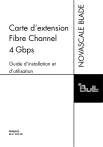
Lien public mis à jour
Le lien public vers votre chat a été mis à jour.